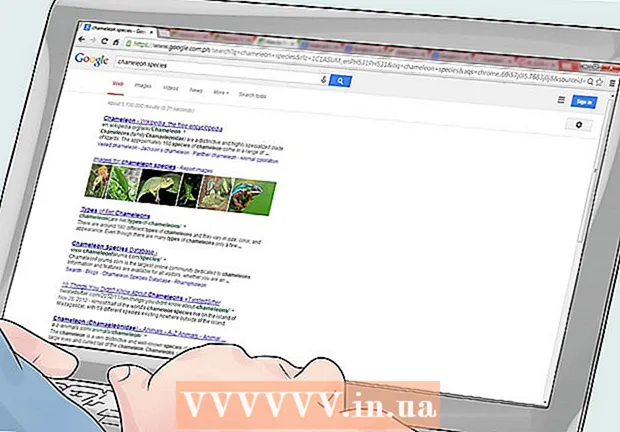Autora:
Mark Sanchez
Data De La Creació:
2 Gener 2021
Data D’Actualització:
29 Juny 2024

Content
Aquest tutorial us mostrarà una manera senzilla de crear un cub a Adobe Illustrator.
Passos
Mètode 1 de 2: Creeu manualment
 1 Creeu un quadrat nou amb l'eina Rectangle.
1 Creeu un quadrat nou amb l'eina Rectangle. 2 Feu-ne una còpia per obtenir dos quadrats idèntics.
2 Feu-ne una còpia per obtenir dos quadrats idèntics. 3 Feu clic al quadrat esquerre i aneu a l'eina Inclinació.
3 Feu clic al quadrat esquerre i aneu a l'eina Inclinació. 4 Seleccioneu l'extrem superior dret i moveu-lo cap avall per l'eix vertical. Feu el mateix per al segon quadrat.
4 Seleccioneu l'extrem superior dret i moveu-lo cap avall per l'eix vertical. Feu el mateix per al segon quadrat.  5 Creeu un quadrat nou i gireu-lo 45 graus.
5 Creeu un quadrat nou i gireu-lo 45 graus. 6 Augmenteu-lo d'amplada fins que sigui igual a l'amplada total dels quadrats adjacents. Feu clic al nou quadrat i aneu a l'element de menú Transformar> Restableix vores>, seleccioneu el punt superior del quadrat i arrossegueu-lo cap avall al llarg de l'eix vertical fins que l'angle entre els costats d'aquest quadrat sigui igual a l'angle de dos quadrats adjacents. .
6 Augmenteu-lo d'amplada fins que sigui igual a l'amplada total dels quadrats adjacents. Feu clic al nou quadrat i aneu a l'element de menú Transformar> Restableix vores>, seleccioneu el punt superior del quadrat i arrossegueu-lo cap avall al llarg de l'eix vertical fins que l'angle entre els costats d'aquest quadrat sigui igual a l'angle de dos quadrats adjacents. .  7 Perquè sembli més un cub, pinteu-lo segons la direcció de la llum. A la imatge, la llum ve del costat esquerre. El número 1 ha de ser el més clar i el número 2 i el número 3 han de ser els costats més foscos.
7 Perquè sembli més un cub, pinteu-lo segons la direcció de la llum. A la imatge, la llum ve del costat esquerre. El número 1 ha de ser el més clar i el número 2 i el número 3 han de ser els costats més foscos.  8 Llestos.
8 Llestos.
Mètode 2 de 2: utilitzar un hexàgon
 1 Per facilitar aquesta feina, assegureu-vos de marcar la casella. Guies intel·ligents. És a la pestanya Veure.
1 Per facilitar aquesta feina, assegureu-vos de marcar la casella. Guies intel·ligents. És a la pestanya Veure.  2 Amb l’eina Polígon, dibuixeu una forma hexagonal. Mantingueu premuda la tecla "Maj" mentre la dibuixeu per fer-la correcta.
2 Amb l’eina Polígon, dibuixeu una forma hexagonal. Mantingueu premuda la tecla "Maj" mentre la dibuixeu per fer-la correcta.  3 Gireu l'hexàgon 90 graus. Seleccioneu-lo i aneu a Objecte> Transformar> Gira.
3 Gireu l'hexàgon 90 graus. Seleccioneu-lo i aneu a Objecte> Transformar> Gira.  4 Feu una còpia de l'hexàgon i col·loqueu-lo a l'extrem superior de la còpia anterior. Les guies intel·ligents us ajuden a obtenir excel·lents resultats. El vostre hexàgon hauria d’estar alineat exactament com es mostra.
4 Feu una còpia de l'hexàgon i col·loqueu-lo a l'extrem superior de la còpia anterior. Les guies intel·ligents us ajuden a obtenir excel·lents resultats. El vostre hexàgon hauria d’estar alineat exactament com es mostra.  5Amb l’eina de selecció directa (fletxa blanca), seleccioneu els dos hexàgons i premeu l’opció Divideix al tauler Pathfinder (Finestra> Pathfinder)
5Amb l’eina de selecció directa (fletxa blanca), seleccioneu els dos hexàgons i premeu l’opció Divideix al tauler Pathfinder (Finestra> Pathfinder)  6 Ara els vostres hexàgons es divideixen en tres peces. Seleccioneu la part superior i suprimiu-la.
6 Ara els vostres hexàgons es divideixen en tres peces. Seleccioneu la part superior i suprimiu-la.  7Com que la resta de peces estan alineades, només cal dibuixar una línia del mateix gruix que els costats de les formes, des de la cantonada inferior de l'hexàgon (inferior) i fins a la cantonada central (ha de ser més llarga que la lateral)
7Com que la resta de peces estan alineades, només cal dibuixar una línia del mateix gruix que els costats de les formes, des de la cantonada inferior de l'hexàgon (inferior) i fins a la cantonada central (ha de ser més llarga que la lateral)  8 Seleccioneu la part inferior i la línia i torneu a prémer Divideix al tauler Pathfinder. Assegureu-vos de fer-ho amb una eina Selecció directa(fletxa blanca).
8 Seleccioneu la part inferior i la línia i torneu a prémer Divideix al tauler Pathfinder. Assegureu-vos de fer-ho amb una eina Selecció directa(fletxa blanca).  9 Seleccioneu cada part i pinteu-la amb el color o el degradat desitjat.
9 Seleccioneu cada part i pinteu-la amb el color o el degradat desitjat. 10Després, seleccioneu les tres parts i agrupeu-les (Objecte> Agrupa)
10Després, seleccioneu les tres parts i agrupeu-les (Objecte> Agrupa)